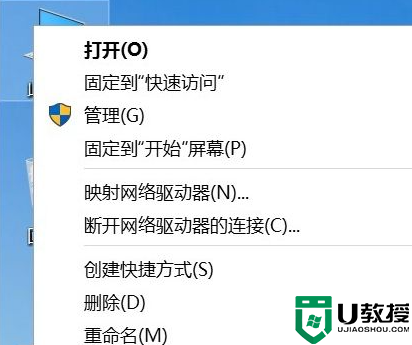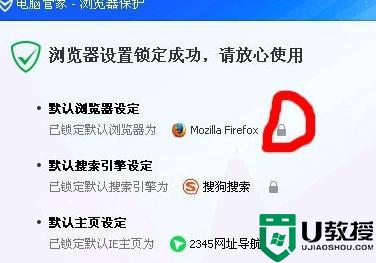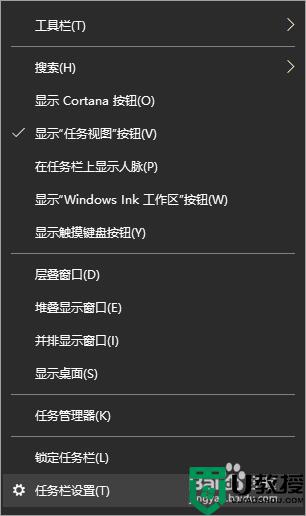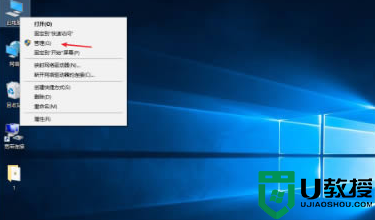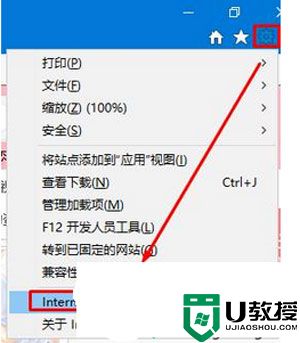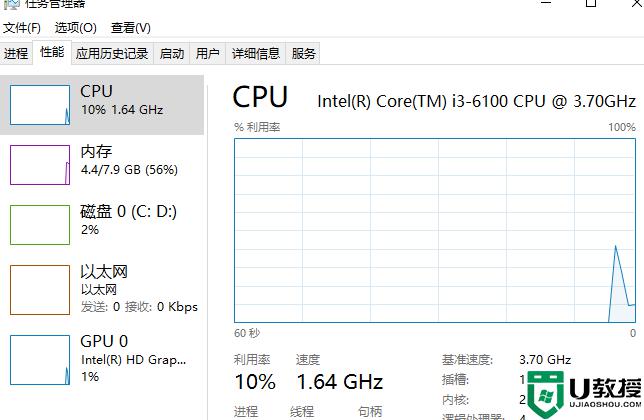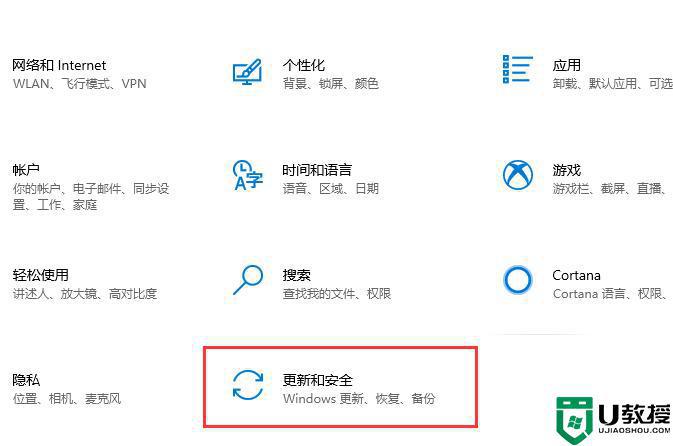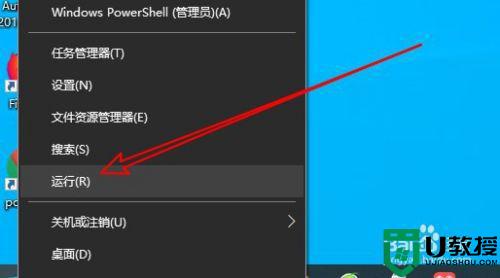win10闪屏的解决办法 win10如何解决闪屏问题
时间:2022-06-07作者:xinxin
小伙伴在使用win10装机版电脑的时候难免会出现各种各样的问题,比如说显示器的问题,例如有些用户在启动win10电脑之后,进入桌面时总是会出现屏幕一直闪的状况,很是影响到用户的体验,对此win10如何解决闪屏问题呢?接下来小编就来告诉大家win10闪屏的解决办法。
推荐下载:雨林木风win10旗舰版
具体方法:
1、回到桌面模式,鼠标右键单击开始按钮,如下图所示
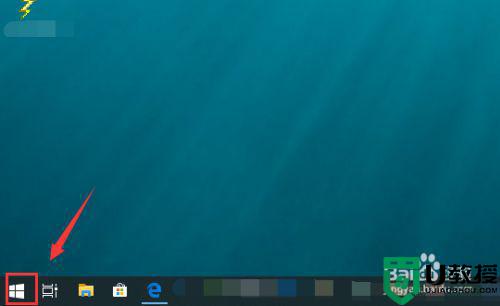
2、右键开始菜单点击运行,如下图所示
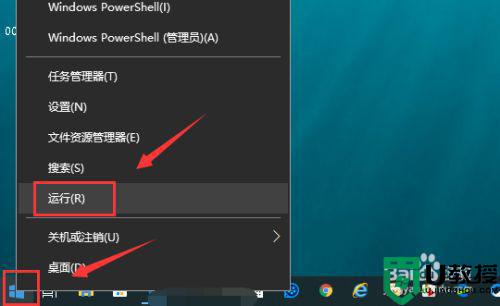
3、运行中输入regedit,点击确定,如下图所示
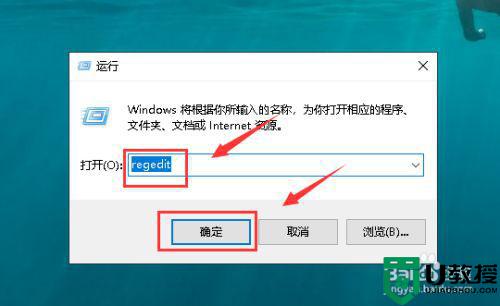
4、进入注册表,定位到注册表:计算机HKEY_LOCAL_MACHINESYSTEMCurrentControlSetControlGraphicsDriversDCI,如下图所示
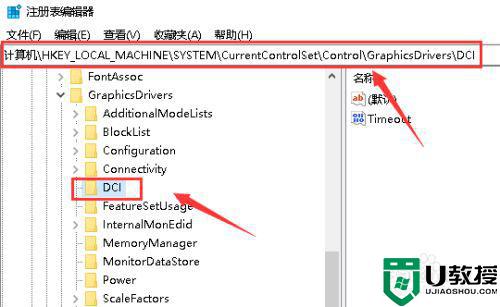
5、右键单击右侧的TimeOut项次,选中修改,如下图所示
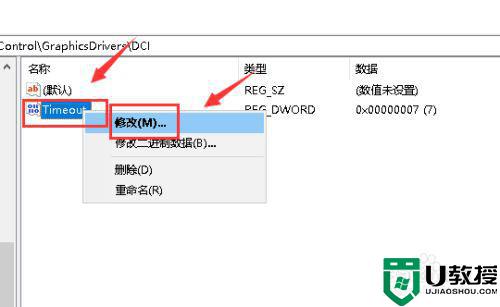
6、将数值修改为0,点击确定按钮,如下图所示
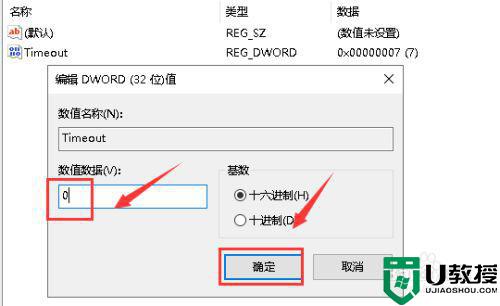
7、注册表修改完成,点击重启你的电脑即可恢复正常显示,屏幕就不会闪烁了!如下图所示
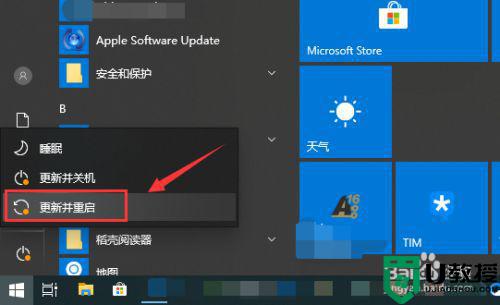
上述就是关于win10闪屏的解决办法全部内容了,有出现这种现象的小伙伴不妨根据小编的方法来解决吧,希望能够对大家有所帮助。